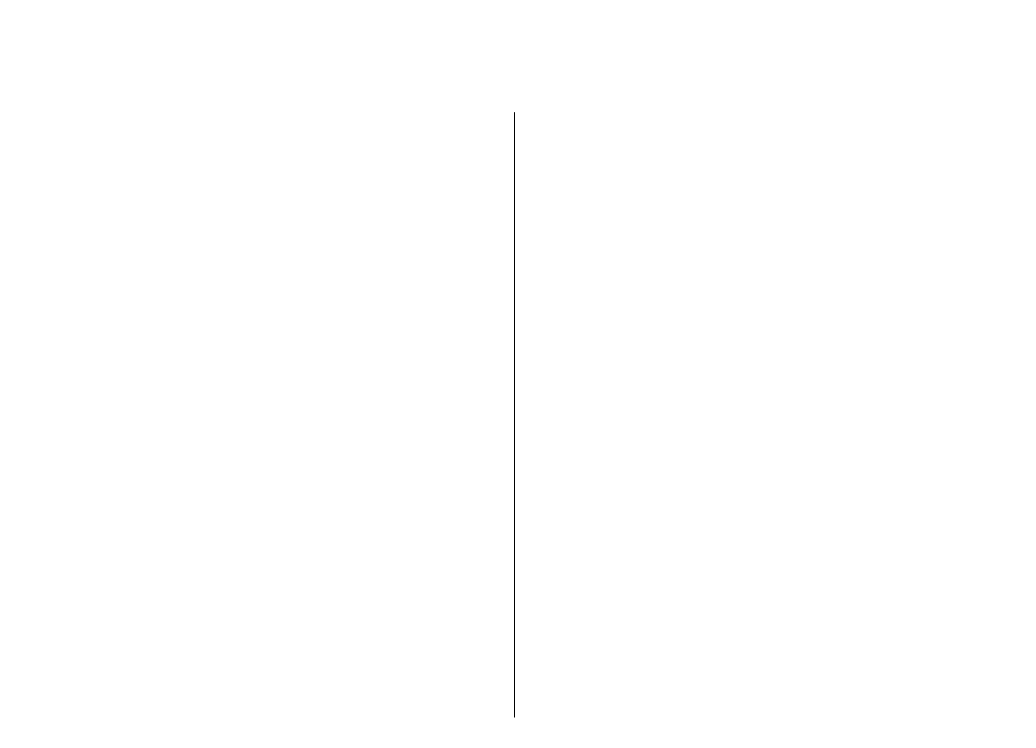
Resolución de problemas
Para ver las preguntas más frecuentes sobre el
dispositivo, visite las páginas de asistencia en el sitio
web de Nokia.
P: ¿Cuál es mi código de bloqueo, PIN y PUK?
R: El código de bloqueo predeterminado es 12345. Si lo
olvida, póngase en contacto con el proveedor de su
dispositivo. Si olvida un código PIN o PUK, o si aún no
ha recibido el código, póngase en contacto con su
proveedor de servicios de red.
P: ¿Cómo puedo cerrar una aplicación que no
responde?
R: Mantenga pulsada la tecla de inicio. Desplácese hasta
la aplicación y pulse la tecla de retroceso para cerrar la
aplicación.
P: ¿Por qué están borrosas las imágenes?
R: Asegúrese de que las ventanas de protección de la
lente de la cámara estén limpias.
P: ¿Por qué faltan puntos o aparecen puntos
descoloridos o brillantes en la pantalla
cuando enciendo el dispositivo?
R: Este fenómeno es característico de este tipo de
pantalla. Algunas pantallas pueden contener píxeles o
puntos que permanecen siempre activados o
desactivados. Es normal, no es un fallo.
P: ¿Por qué no puedo encontrar el dispositivo
de mi amigo mediante la conectividad
Bluetooth?
R: Compruebe que ambos dispositivos sean
compatibles, tengan activado la conectividad
Bluetooth y no se encuentren en el modo oculto.
Compruebe también que la distancia entre ambos
dispositivos no sea superior a 10 metros y que no haya
muros ni obstáculos entre ellos.
P: ¿Por qué no puedo cerrar una conexión
Bluetooth?
R: Si hay otro dispositivo conectado al suyo, puede
cerrar la conexión utilizando el otro dispositivo o
desactivando la conectividad Bluetooth. Seleccione
Menú
>
Panel de control
>
Conectivid.
>
Bluetooth
y
Bluetooth
>
Desactivado
.
P: ¿Por qué no puedo ver un punto de acceso
a la WLAN a pesar de que sé que estoy dentro
del rango permitido?
R: Compruebe que no se está utilizando el modo Fuera
de línea en el dispositivo.
Puede que el punto de acceso a la red LAN inalámbrica
(WLAN) use un identificador de servicio oculto (SSID).
Sólo puede acceder a las redes que usan un SSID oculto
si conoce el SSID correcto y ha creado un punto de
acceso WLAN para la red en su dispositivo Nokia
180
Resolución de problemas
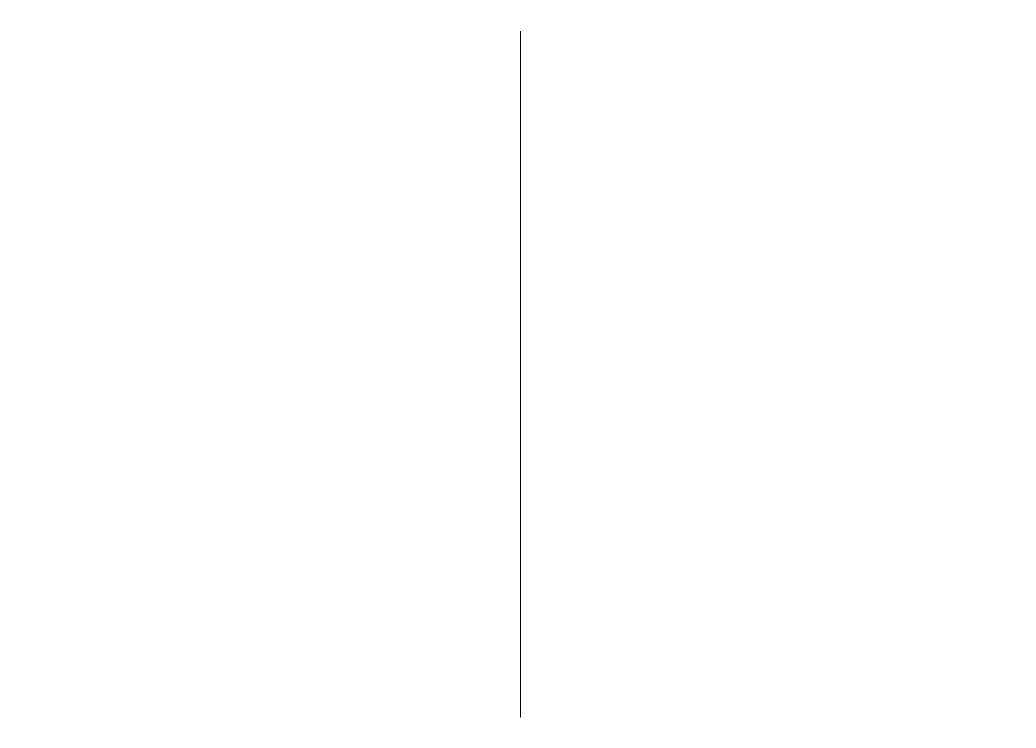
Compruebe que el punto de acceso WLAN no está en los
canales 12-13, ya que éstos no se pueden asociar con
él.
P: ¿Cómo desactivo la WLAN en mi dispositivo
Nokia?
R: La WLAN del dispositivo Nokia se desactivará cuando
no esté conectado ni intente conectarse a otro punto
de acceso o no busque redes disponibles. Para reducir
el consumo de energía, se puede especificar que el
dispositivo Nokia no busque redes disponibles en
segundo plano o que busque con menos frecuencia. La
WLAN se desactivará entre las diferentes operaciones
de búsqueda en segundo plano.
Para detener las búsquedas en segundo plano,
seleccione
Menú
>
Panel de control
>
Ajustes
y
Conexión
>
LAN inalámbrica
>
Mostrar disponibil.
WLAN
>
Nunca
. Podrá seguir buscando manualmente
las redes WLAN disponibles y conectarse a ellas como
de costumbre.
Para aumentar el intervalo de búsqueda en segundo
plano, seleccione
Mostrar disponibil. WLAN
>
Sí
y
defina el intervalo en
Buscar redes
.
P: ¿Por qué no puedo navegar por la Web a
pesar de que la conexión WLAN está
funcionando y los ajustes de IP son correctos?
R: Compruebe que se han definido correctamente los
ajustes de proxy HTTP/ HTTPS en la configuración
avanzada de su punto de acceso WLAN.
P: ¿Cómo puedo comprobar la calidad de la
señal de mi conexión WLAN?
Seleccione
Menú
>
Panel de control
>
Conectivid.
>
Gestor conx.
y
Conexiones de datos
activas
>
Opciones
>
Detalles
. Si la calidad de la
señal es débil o moderada, es posible que se produzcan
problemas de conexión. Inténtelo de nuevo situándose
más cerca del punto de acceso.
P: ¿Por qué tengo problemas con el modo de
seguridad?
R: Compruebe si ha configurado el modo de seguridad
correctamente y que sea el mismo que utiliza la red.
Para comprobar el modo de seguridad que utiliza la
red, seleccione
Menú
>
Panel de control
>
Conectivid.
>
Gestor conx.
y
Conexiones de datos
activas
>
Opciones
>
Detalles
.
Compruebe también lo siguiente: que dispone del
modo WPA correcto (tecla precompartida o EAP), que
se han desactivado todos los tipos de EAP que no son
necesarios, y que todos los ajustes de tipo EAP son
correctos (contraseñas, nombres de usuario,
certificados).
P: ¿Por qué no puedo seleccionar un contacto
para mi mensaje?
R: La tarjeta de contactos no tiene número de teléfono,
ni dirección, ni correo electrónico. Seleccione
Menú
>
Guía
, y edite la tarjeta de contactos.
P: Aparece brevemente la nota Recuperando
mensaje. ¿Qué está ocurriendo?
R: El dispositivo está intentando recuperar un mensaje
multimedia del centro de mensajes multimedia. Esta
181
Resolución de problemas
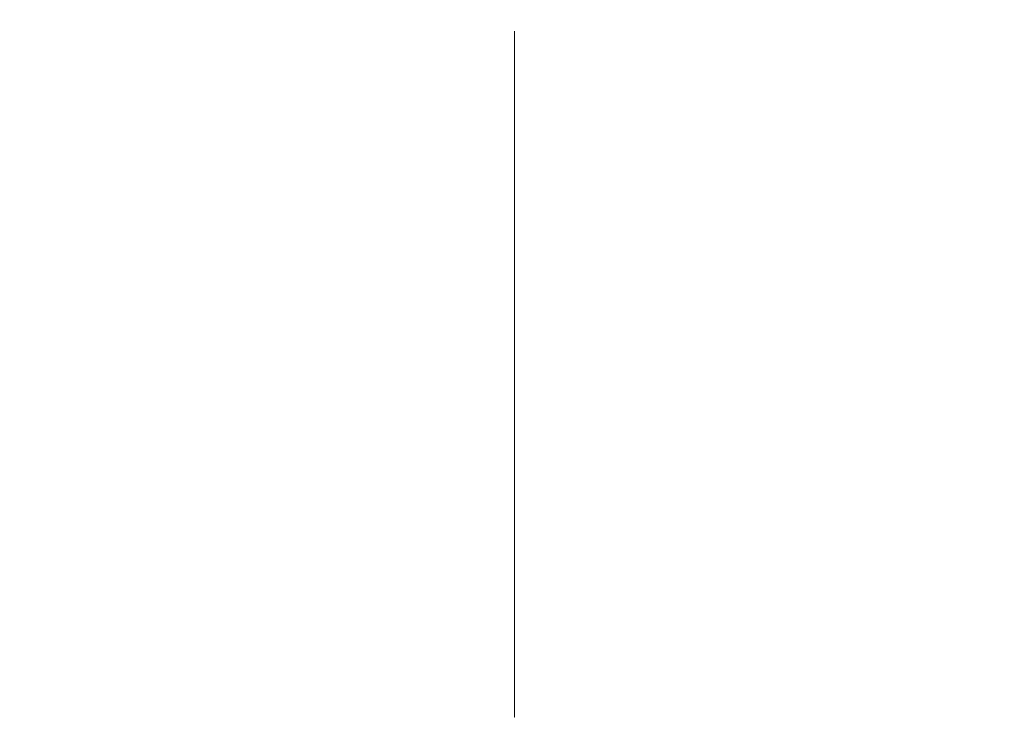
nota se muestra si selecciona
Menú
>
Mensajes
y
Opciones
>
Ajustes
>
Mensaje multimedia
>
Recepción multimedia
>
Siempre automática
.
Compruebe si los ajustes de los mensajes multimedia
están definidos correctamente y que no haya errores
en los números de teléfono ni en las direcciones.
P: ¿Cómo puedo finalizar la conexión de
datos cuando el dispositivo la inicia
repetidamente?
R: El dispositivo puede estar intentando recibir un
mensaje multimedia del centro de mensajes
multimedia. Para impedir que el dispositivo realice una
conexión de datos, seleccione
Menú
>
Mensajes
y
Opciones
>
Ajustes
>
Mensaje multimedia
>
Recepción multimedia
>
Manual
para que el centro
de mensajes multimedia guarde los mensajes que se
recuperarán posteriormente o
Desactivada
para
omitir todos los mensajes multimedia entrantes. Si
selecciona
Manual
, recibirá una notificación cuando
haya un nuevo mensaje multimedia que pueda
recuperarse en el centro de mensajes multimedia. Si
selecciona
Desactivada
, el dispositivo no establece
ninguna conexión de red relacionada con los mensajes
multimedia.
Para configurar el dispositivo para que use una
conexión de paquetes de datos solo si se inicia una
aplicación o se realiza una acción que lo requiera,
seleccione
Menú
>
Panel de control
>
Ajustes
y
Conexión
>
Paquetes datos
>
Conexión paquetes
datos
>
Si es necesaria
.
Si no le sirve de ayuda, reinicie el dispositivo.
P: ¿Cómo puedo ahorrar energía de la
batería?
R: Muchas de las funciones de su dispositivo aumentan
el consumo de la batería y, por lo tanto, acortan su
duración. Para ahorrar energía de la batería, haga lo
siguiente:
• Desactive la conectividad Bluetooth cuando no la
necesite.
• Detenga las búsquedas de WLAN en segundo plano.
Seleccione
Menú
>
Panel de control
>
Ajustes
y
Conexión
>
LAN inalámbrica
>
Mostrar
disponibil. WLAN
>
Nunca
. Podrá seguir
buscando manualmente las redes WLAN disponibles
y conectarse a ellas como de costumbre.
• Haga que el dispositivo utilice una conexión de
paquete de datos si inicia una aplicación o acción
que la necesite. Seleccione
Menú
>
Panel de
control
>
Ajustes
y
Conexión
>
Paquetes
datos
>
Conexión paquetes datos
>
Si es
necesaria
.
• Impida que el dispositivo descargue mapas de la
aplicación Mapas de forma automática. Seleccione
Menú
>
Aplicaciones
>
GPS
>
Mapas
y
Opciones
>
Herramientas
>
Ajustes
>
Internet
>
Conectar al iniciar
>
No
.
• Cambie el tiempo de espera que debe transcurrir
para que se desconecte la iluminación de fondo.
Seleccione
Menú
>
Panel de control
>
Ajustes
y
Generales
>
Personalización
>
Pantalla
>
Tº
espera iluminación
.
• Cierre las aplicaciones que no utilice. Mantenga
pulsada la tecla de inicio. Desplácese hasta la
182
Resolución de problemas
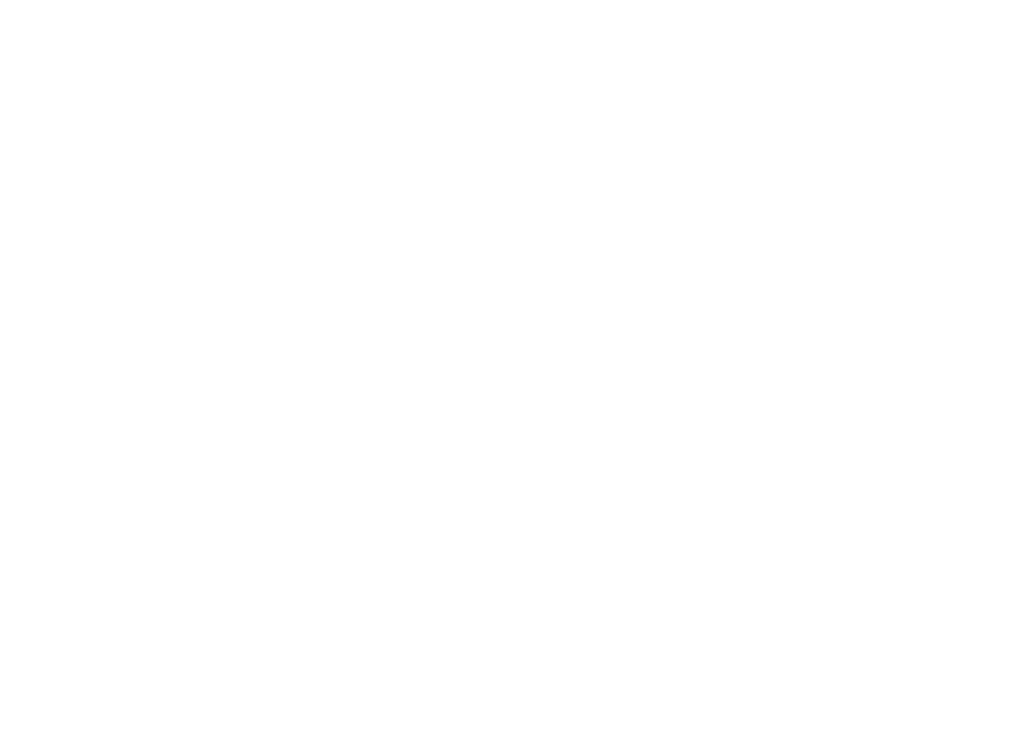
aplicación y pulse la tecla de retroceso para cerrar la
aplicación.
P: He intentado crear una cuenta de correo
electrónico con el Asistente de correo
electrónico pero no lo he conseguido. ¿Qué
hago?
R: Puede crear una cuenta de correo electrónico de
forma manual. Elimine la cuenta de correo incompleta.
Pase al modo Fuera de línea. Seleccione
Menú
>
Correo
y
Ajustes
, la cuenta de correo electrónico en
cuestión y
Opciones
>
Eliminar buzón
. En el modo
Fuera de línea, seleccione el Asistente de correo
electrónico. Cuando se muestre
Selecc. conex.
,
seleccione
Cancelar
. Cuando se le solicite, introduzca
su dirección de correo y contraseña. Seleccione
Menú
>
Correo
y
Ajustes
. Seleccione el nuevo buzón
de correo y
Ajustes del buzón
e introduzca los ajustes
necesarios de forma manual. Para guardar los ajustes,
seleccione
Atrás
.
183
Resolución de problemas